火狐瀏覽器開(kāi)啟自動(dòng)安裝更新功能的方法
時(shí)間:2023-11-23 13:12:15作者:極光下載站人氣:16
火狐瀏覽器對(duì)于一些小伙伴來(lái)說(shuō)是非常有用的一款瀏覽器,大家通過(guò)這款瀏覽器進(jìn)行訪(fǎng)問(wèn)網(wǎng)頁(yè)的時(shí)候,一般都是無(wú)廣告瀏覽器的,訪(fǎng)問(wèn)的網(wǎng)頁(yè)面十分的清爽,其中當(dāng)你安裝的瀏覽器時(shí)間比較長(zhǎng)久之后,就需要進(jìn)行瀏覽器的更新操作,將瀏覽器更新到最新版本,才能更好的使用到更新之后的一些功能,其中我們可以將自動(dòng)更新瀏覽器功能開(kāi)啟,那么就可以直接在后臺(tái)中自動(dòng)的更新該瀏覽器,十分的方便,下方是關(guān)于如何使用火狐瀏覽器開(kāi)啟自動(dòng)更新的具體操作方法,如果你需要的情況下可以看看方法教程,希望對(duì)大家有所幫助。
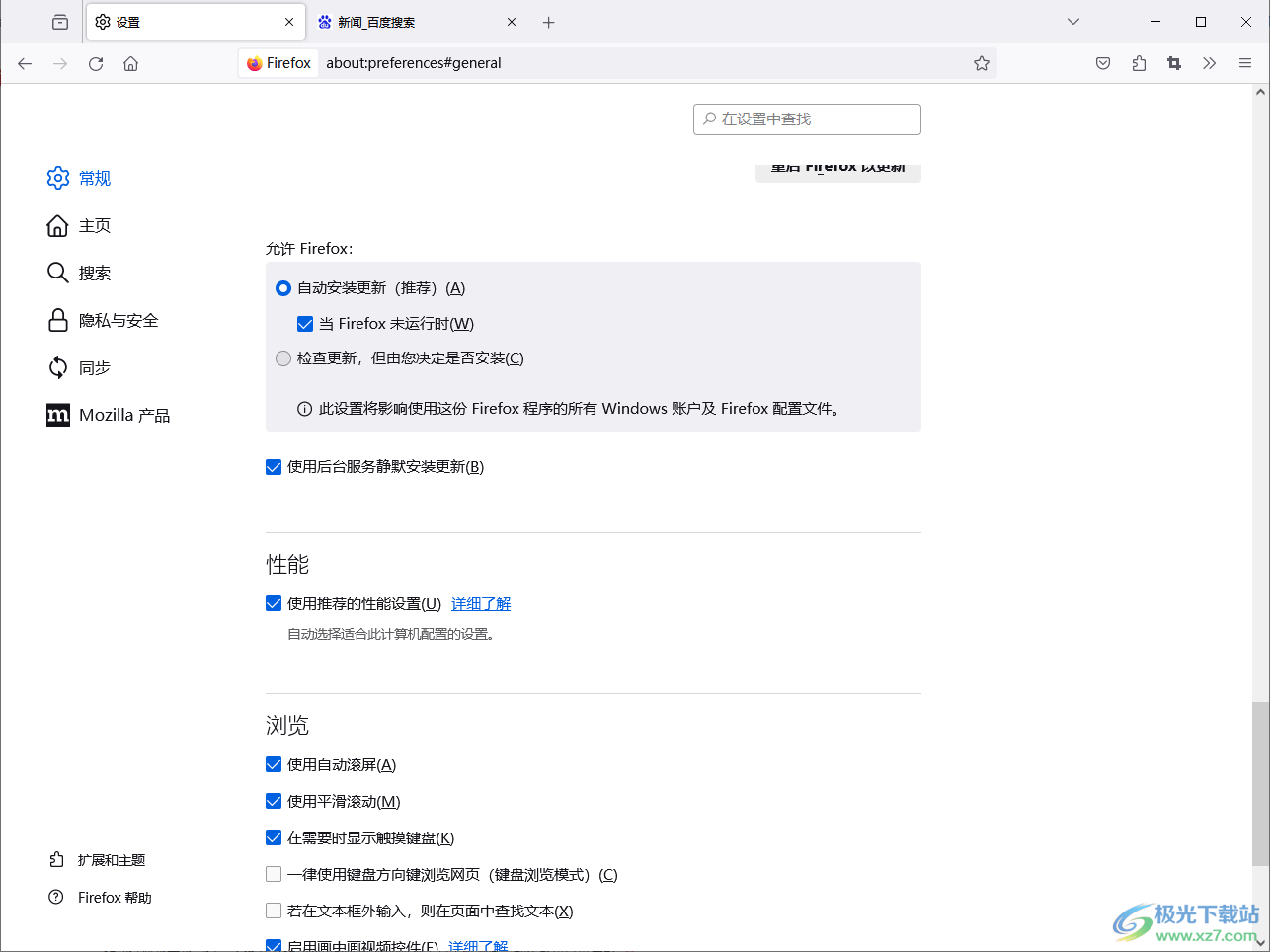
方法步驟
1.當(dāng)我們將火狐瀏覽器點(diǎn)擊打開(kāi)之后,直接將鼠標(biāo)移動(dòng)到右側(cè)上方的【三】按鈕的位置。
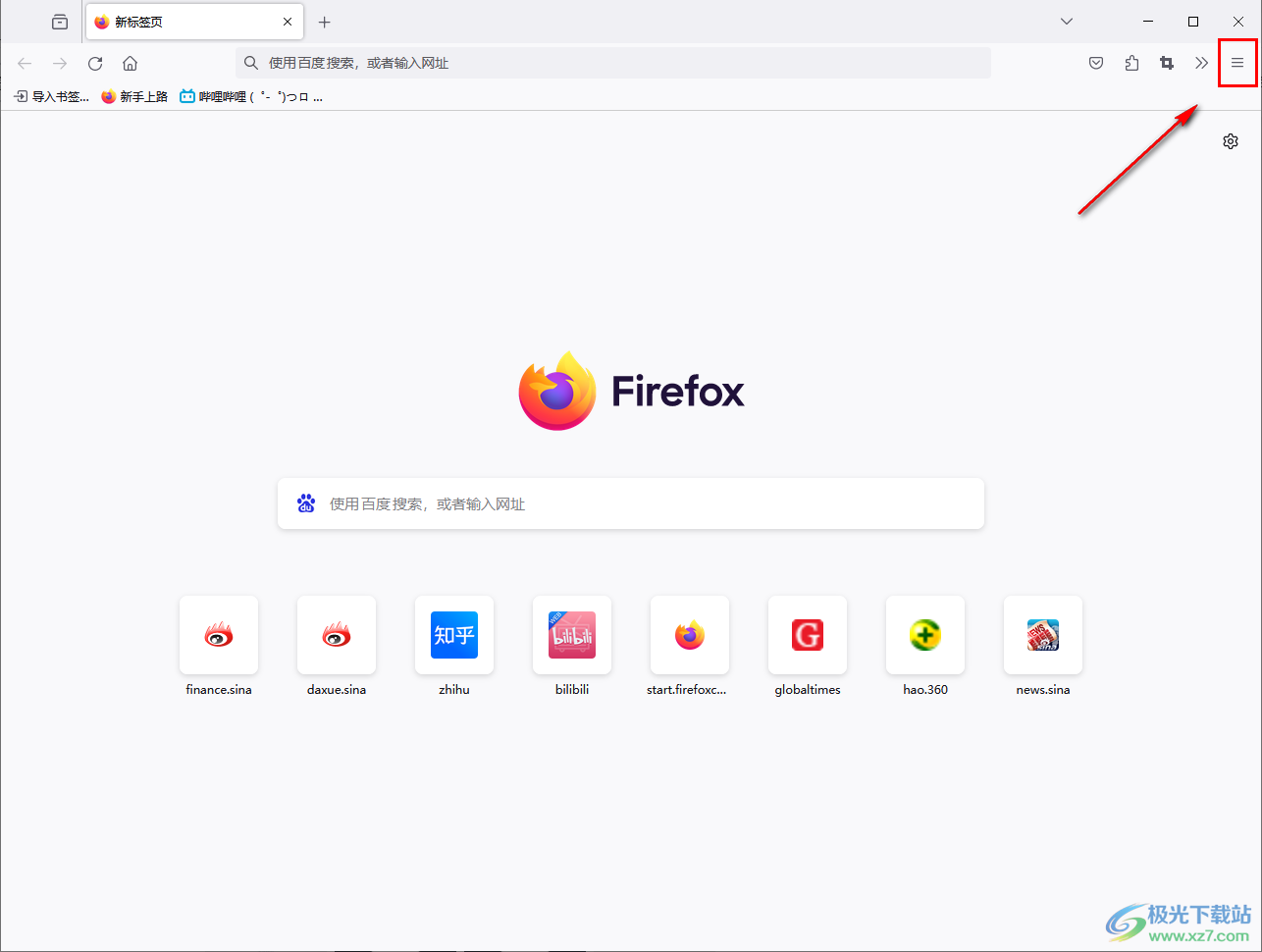
2.將【三】按鈕進(jìn)行點(diǎn)擊之后,即可出現(xiàn)一個(gè)系列的選項(xiàng),將其中的【設(shè)置】選項(xiàng)進(jìn)行點(diǎn)擊進(jìn)入。
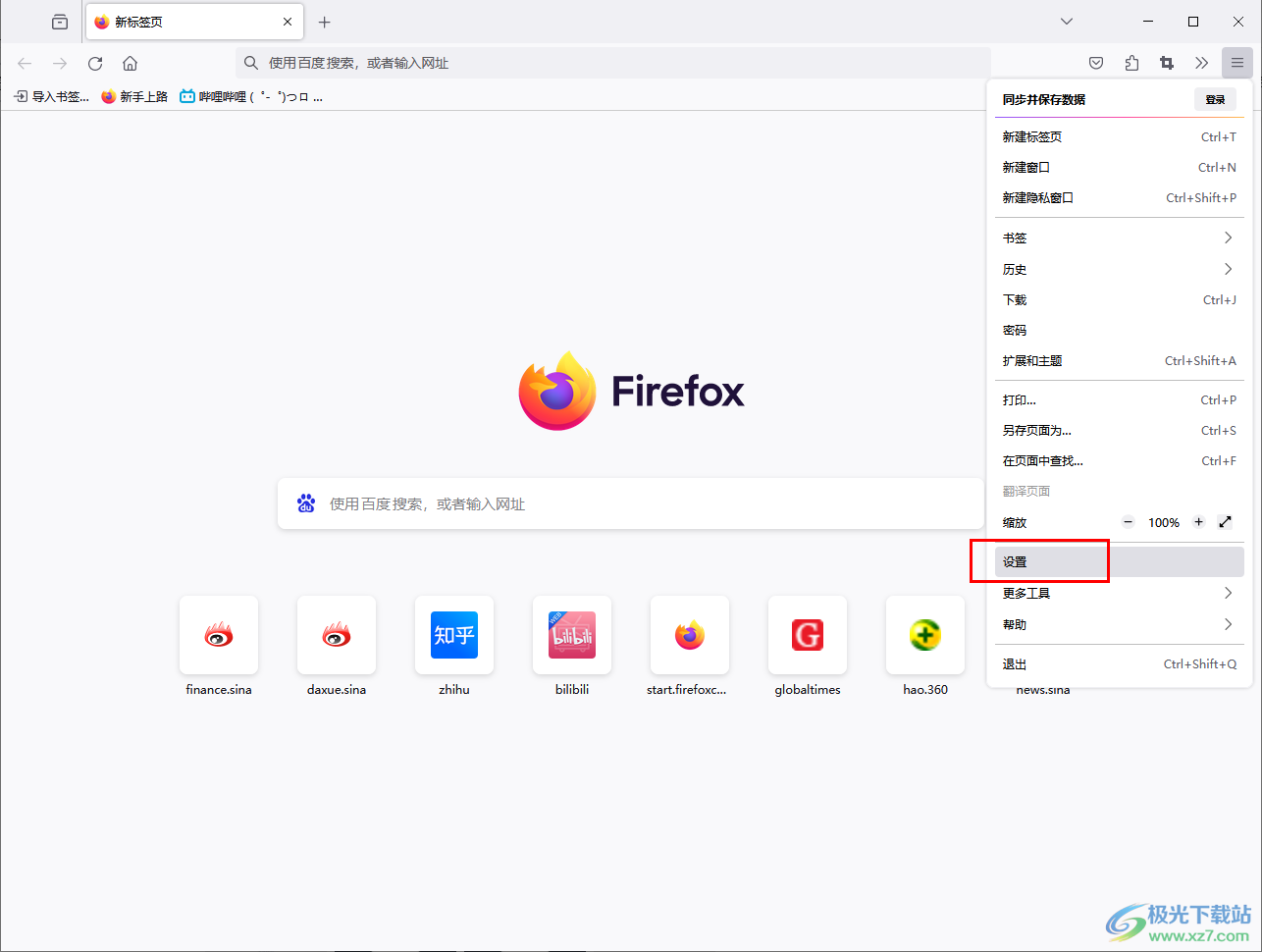
3.這時(shí),你可以看到進(jìn)入到設(shè)置中心頁(yè)面中之后,在頁(yè)面的左側(cè)是是導(dǎo)航欄列表,將盤(pán)【常規(guī)】選項(xiàng)進(jìn)行點(diǎn)擊之后,在右側(cè)頁(yè)面中,用鼠標(biāo)左鍵點(diǎn)擊滾動(dòng)滑條進(jìn)行滑動(dòng)頁(yè)面。
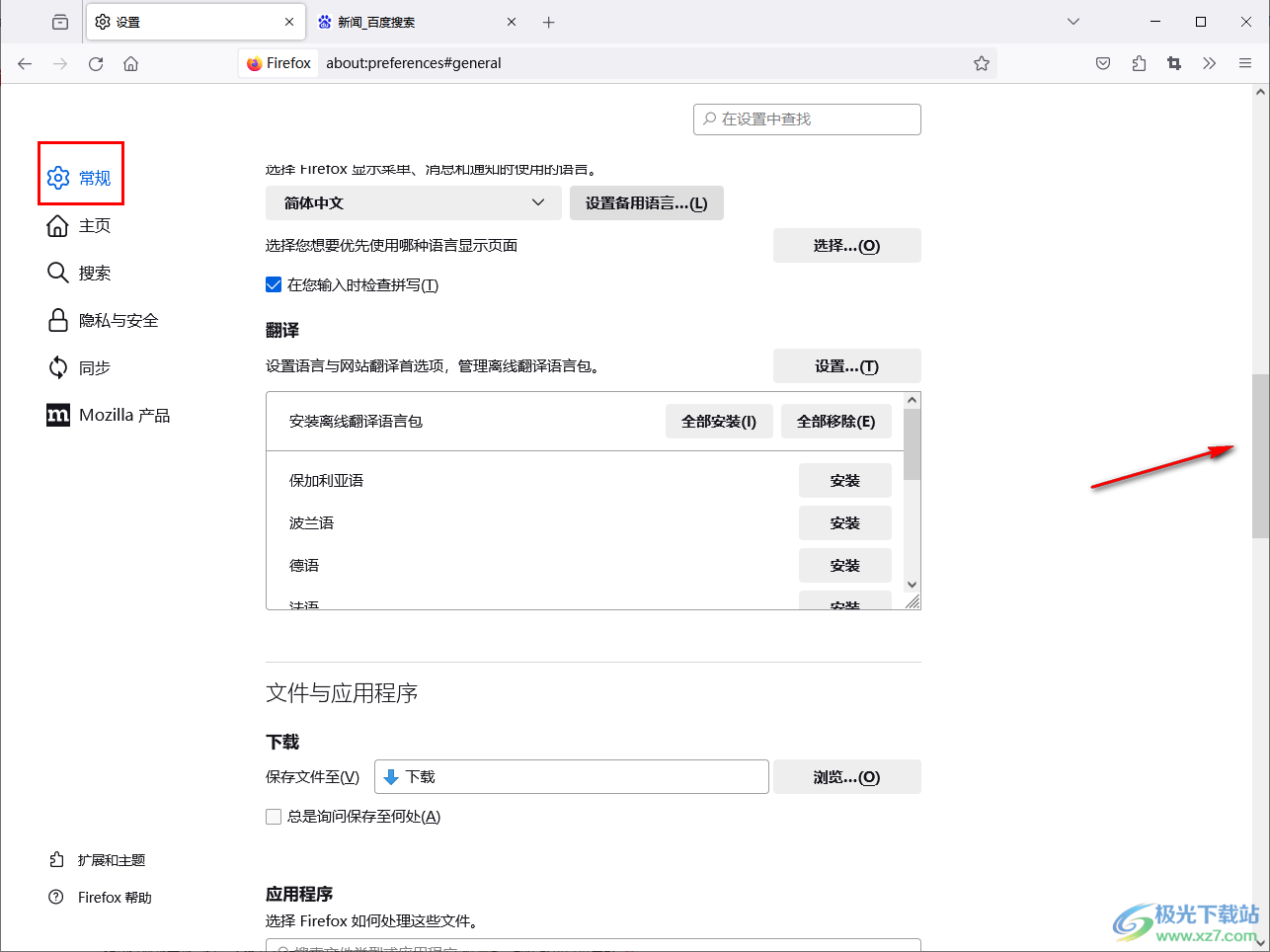
4.找到自動(dòng)安裝更新功能,將該功能點(diǎn)擊勾選啟用就好了,如圖所示。

5.此外,有些時(shí)候我們可能沒(méi)有操作該瀏覽器,那么當(dāng)系統(tǒng)檢測(cè)到新版本之后,可以將其在后臺(tái)自動(dòng)更新,因此勾選【使用后臺(tái)服務(wù)器靜默安裝更新】勾選上即可。

以上就是關(guān)于如何使用火狐瀏覽器啟用自動(dòng)更新的具體操作方法,如果你長(zhǎng)時(shí)間不更新該瀏覽器,那么就會(huì)導(dǎo)致無(wú)法使用到最新版本中的一些功能,且無(wú)法讓我們更好的進(jìn)行操作該瀏覽器,感興趣的話(huà)可以操作試試。

大小:63.6 MB版本:v131.0.3環(huán)境:WinAll, WinXP, Win7, Win10
- 進(jìn)入下載
相關(guān)推薦
- 火狐瀏覽器設(shè)置增強(qiáng)型跟蹤保護(hù)的方法
- 火狐瀏覽器網(wǎng)頁(yè)中出現(xiàn)紅色攔截警告的解決方法
- ?火狐瀏覽器開(kāi)啟視頻畫(huà)中畫(huà)模式的教程
- ?火狐瀏覽器克隆標(biāo)簽頁(yè)的教程
- ?火狐瀏覽器開(kāi)啟無(wú)痕模式的教程
- 火狐瀏覽器截取整個(gè)網(wǎng)頁(yè)的方法
- ?火狐瀏覽器查看擴(kuò)展啟用情況的教程
- 火狐瀏覽器設(shè)置關(guān)閉時(shí)自動(dòng)清除瀏覽數(shù)據(jù)的教程
- ?火狐瀏覽器清除cookie的教程
- 火狐瀏覽器設(shè)置網(wǎng)頁(yè)字體和大小的方法
相關(guān)下載
熱門(mén)閱覽
- 1百度網(wǎng)盤(pán)分享密碼暴力破解方法,怎么破解百度網(wǎng)盤(pán)加密鏈接
- 2keyshot6破解安裝步驟-keyshot6破解安裝教程
- 3apktool手機(jī)版使用教程-apktool使用方法
- 4mac版steam怎么設(shè)置中文 steam mac版設(shè)置中文教程
- 5抖音推薦怎么設(shè)置頁(yè)面?抖音推薦界面重新設(shè)置教程
- 6電腦怎么開(kāi)啟VT 如何開(kāi)啟VT的詳細(xì)教程!
- 7掌上英雄聯(lián)盟怎么注銷(xiāo)賬號(hào)?掌上英雄聯(lián)盟怎么退出登錄
- 8rar文件怎么打開(kāi)?如何打開(kāi)rar格式文件
- 9掌上wegame怎么查別人戰(zhàn)績(jī)?掌上wegame怎么看別人英雄聯(lián)盟戰(zhàn)績(jī)
- 10qq郵箱格式怎么寫(xiě)?qq郵箱格式是什么樣的以及注冊(cè)英文郵箱的方法
- 11怎么安裝會(huì)聲會(huì)影x7?會(huì)聲會(huì)影x7安裝教程
- 12Word文檔中輕松實(shí)現(xiàn)兩行對(duì)齊?word文檔兩行文字怎么對(duì)齊?
網(wǎng)友評(píng)論